Tại sao iPhone của tôi bị nóng? Pin nhanh hết! Đây là cách sửa chữa.
Một trong những vấn đề phổ biến nhất là iPhone quá nóng. Đôi khi bạn cảm thấy chiếc iPhone của mình ấm hơn một chút so với bình thường, và những lần khác mặt sau của iPhone nóng đến mức cảm thấy nó có thể đốt cháy bàn tay của bạn. Dù bằng cách nào, nếu bạn có một chiếc iPhone, iPod hoặc iPad bị nóng, điều đó có nghĩa là có gì đó không ổn.

iPhone của bạn cũng đang nhanh hết pin?
Nếu bạn đang tìm kiếm những cách tốt nhất để cải thiện tuổi thọ pin iPhone của mình, hãy xem bài viết "Tại sao pin iPhone lại nhanh hết". Trong bài viết này, sẽ giải thích lý do tại sao iPhone của bạn bị nóng như vậy và chỉ cho bạn chính xác cách khắc phục nó.
Làm thế nào để chẩn đoán và sửa chữa một chiếc iPhone bị nóng
Đóng bớt ứng dụng
Trước tiên chúng ta cần giảm tải trên iPhone của bạn càng nhiều càng tốt, vì vậy hãy đóng các ứng dụng. Bấm đúp vào nút Home (nút tròn bên dưới màn hình iPhone của bạn) và vuốt từng ứng dụng lên cạnh trên màn hình.
Nếu iPhone của bạn không có nút Home, hãy mở bộ chuyển đổi ứng dụng bằng cách vuốt lên từ cạnh dưới lên giữa màn hình. Trượt nhanh ứng dụng lên cạnh trên màn hình để đóng chúng.
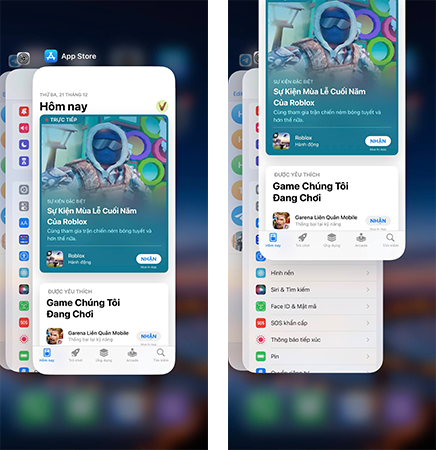
Tìm kiếm ứng dụng gặp sự cố
Có bao nhiêu ứng dụng đã bị lỗi trên iPhone của bạn?
Hãy đặt hỏi: "iPhone của bạn lần đầu tiên bắt đầu nóng khi nào? Có phải ngay sau khi cài đặt một ứng dụng nào đó không?" Nếu vậy, ứng dụng đó có thể là nguyên nhân gây ra nóng máy.
Mở Cài đặt -> Quyền riêng tư -> Phân tích & Cải tiến -> Dữ liệu Phân tích để biết danh sách mọi thứ đang gặp sự cố trên iPhone của bạn.
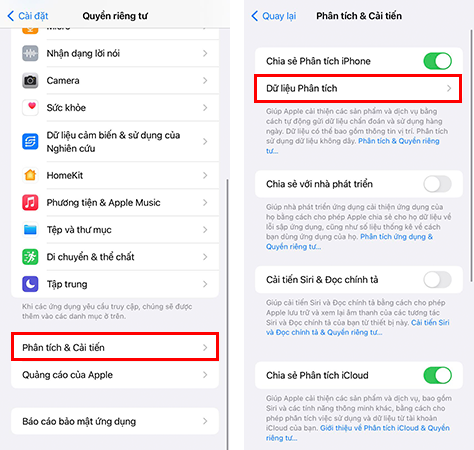
Nếu bạn thấy cùng một ứng dụng được liệt kê nhiều lần, thì ứng dụng đó đang bị lỗi.
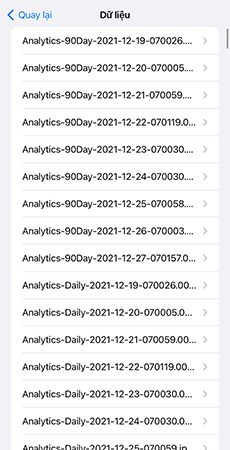
Nếu đã xác định được lỗi từ ứng dụng đó, ban hãy xoá ứng dụng đó bằng cách, nhấn giữ ứng dụng đó ngoài màn hình chính, chọn Xóa ứng dụng -> Xóa ứng dụng 1 lần nữa để gỡ cài đặt ứng dụng.
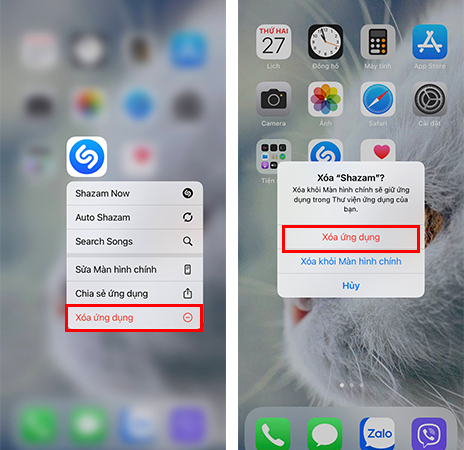
Để cài đặt lại ứng dụng, hãy mở App Store và sử dụng mục Tìm kiếm để tìm ứng dụng. Sau đó, nhấn vào biểu tượng đám mây có mũi tên xuống để cài đặt lại ứng dụng trên iPhone của bạn.
Nếu một ứng dụng đang sử dụng nhiều thời lượng pin, nó sẽ làm iPhone của bạn nóng lên. Một ứng dụng có thể bị lỗi nền trên iPhone của bạn nếu nó sử dụng một lượng pin cao hơn mức bình thường.
Vào Cài đặt -> Pin và xem danh sách các ứng dụng trong phần Sử dụng pin theo ứng dụng để xem ứng dụng nào đang sử dụng thời lượng pin cao nhất và xác định các ứng dụng nào có thể khiến iPhone của bạn bị nóng.
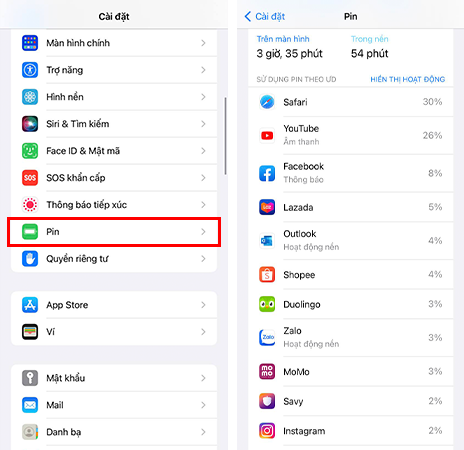
Tham gia ngay chương trình thay pin iPhone thương hiệu Pisen giảm 30% giá
Tắt và bật lại iPhone
Đây là một cách khắc phục đơn giản, nhưng tắt và bật lại iPhone của bạn có thể khắc phục các vấn đề nhỏ sau một thời gian dài sử dụng. Nếu một trong những vấn đề phần mềm đó khiến iPhone của bạn bị nóng, thì sẽ được giải quyết.
Nếu bạn có iPhone 8 và model cũ hơn, nhấn và giữ nút nguồn cho đến khi "trượt để tắt nguồn" xuất hiện trên màn hình. Nếu bạn có iPhone X hoặc model mới hơn, hãy nhấn và giữ đồng thời nút nguồn và nút tăng âm lượng hoặc giảm âm lượng cho đến khi "trượt để tắt nguồn" xuất hiện. Sau đó, bạn vuốt biểu tượng nguồn từ trái sang phải màn hình.
Mất khoản 20 hoặc 30 giây để tắt iPhone. Để bật lại iPhone, hãy nhấn giữ nút nguồn cho đến khi logo Apple xuất hiện trên màn hình, sau đó buông tay.
Đảm bảo ứng dụng của bạn được cập nhật phiên bản mới nhất
Các nhà phát triển ứng dụng không phải lúc nào cũng phát hành bản cập nhật để thêm các tính năng mới, hầu hết các bản cập nhật phần mềm được phát hành để sửa lỗi. Lỗi phần mềm có thể khiến iPhone của bạn quá nhiệt, vì vậy điều quan trọng là phải đảm bảo ứng dụng của bạn được cập nhật.
Mở App Store và chọn Biểu tượng Tài khoản của bạn ở góc trên bên phải màn hình. Cuộn xuống để xem có bất kỳ bản cập nhật ứng dụng nào cập nhật không. Chọn cập nhật bên cạnh bất kỳ ứng dụng nào bạn muốn cập nhật hoặc chọn Cập nhật Tất cả để cập nhật mọi ứng dụng cùng một lúc.
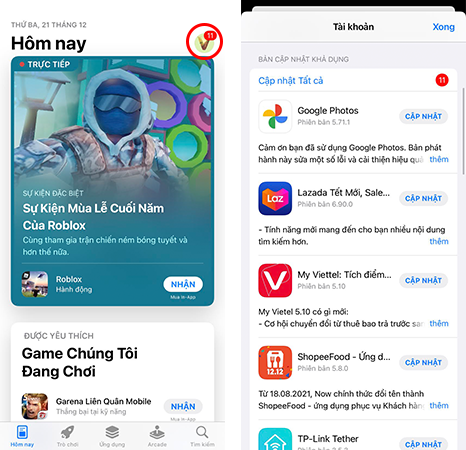
Cập nhật hệ điều hành iPhone của bạn
"Có bất kỳ bản cập nhật phần mềm nào cho iPhone của tôi không?" Apple định kỳ phát hành các bản cập nhật phần mềm để giải quyết các lỗi và vấn đề phát sinh. Để kiểm tra, hãy mở Cài đặt -> Cài đặt chung -> Cập nhật phần mềm.
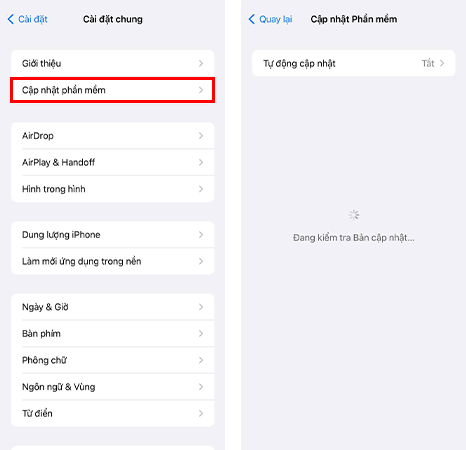
Nếu có bản cập nhật, hãy thử cài đặt nó có thể khắc phục lỗi của bạn. Nếu iPhone của bạn báo bản cập nhật không thể được cài đặt vì không có đủ bộ nhớ, bạn có thể cắm iPhone vào máy tính mở ứng dụng iTunes hoặc Finder và sử dụng chúng để cập nhật phần mềm của mình. Nói cách khác, nếu bạn sử dụng máy tính để nâng cấp iPhone, bạn sẽ không phải xóa bất cứ thứ gì để giải phóng dung lượng trên điện thoại của mình.
Đặt lại tất cả cài đặt
Nếu bạn đã thử các bước trên và iPhone của bạn vẫn đang nóng, hãy đặt lại tất cả cài đặt bằng cách vào Cài đặt -> Cài đặt chung -> Chuyển hoặc đặt lại iPhone -> Đặt lại -> Đặt lại tất cả cài đặt.
Chọn Đặt lại tất cả cài đặt để xóa và khôi phục mọi thứ cài đặt trong ứng dụng về mặc định. Thiết lập lại này xóa mật khẩu Wi-Fi (vì vậy hãy chắc chắn rằng bạn biết mật khẩu của mình trước khi bạn làm điều này), đặt lại hình nền của bạn, quên các thiết bị Bluetooth của bạn và hơn thế nữa. Nó không xóa bất kỳ dữ liệu nào trên iPhone của bạn.
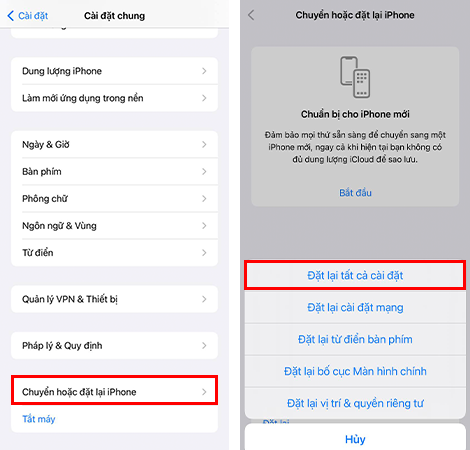
Khôi phục DFU iPhone của bạn
Nếu bạn đã thực hiện tất cả các bước trên và iPhone của bạn vẫn bị nóng, đã đến lúc dùng biện pháp mạnh hơn. Sao lưu iPhone của bạn lên iCloud, khôi phục DFU điện thoại của bạn bằng iTunes hoặc Finder và khôi phục bằng cách sử dụng bản sao lưu iCloud.
Bạn cũng có thể sử dụng iTunes hoặc Finder để sao lưu và khôi phục điện thoại của mình, nhưng tốt hơn bạn nên khôi phục dữ liệu bằng iCloud. Bài viết hỗ trợ của Apple cho thấy cách thiết lập và khôi phục từ bản sao lưu iCloud theo 3 cách. Nếu bạn (giống như rất nhiều người khác) đã hết dung lượng sao lưu trên iCloud, hãy xem bài viết cách khắc phục sao lưu iCloud để bạn không bao giờ hết dung lượng nữa.
Tiếp theo, sử dụng iTunes (PC và máy Mac chạy macOS 10.14 cũ hơn) hoặc Finder (máy Mac chạy macOS 10.15 trở lên) để khôi phục iPhone của bạn về cài đặt gốc. Sau khi hoàn thành và iPhone của bạn nói Xin chào trên màn hình, hãy rút iPhone của bạn ra khỏi máy tính và làm theo các bước trong bài viết hỗ trợ của Apple để khôi phục iPhone từ bản sao lưu iCloud của bạn.
Sửa chữa phần cứng iPhone của bạn
Nếu bạn đã khôi phục iPhone của mình và nó vẫn đang nóng, một vấn đề phần cứng có thể là nguyên nhân, đặc biệt là nếu một trong những thành phần bên trong đã tiếp xúc với nước. 99% iPhone nóng là bị lỗi phần mềm, vì vậy hãy chắc chắn rằng bạn đã thử tất cả các bước trên trước khi quyết định sửa chữa iPhone.
Nếu bạn cần phải sửa chữa iPhone bị nóng của mình, Hcare là một lựa chọn tuyệt vời, uy tín, chất lượng để bạn gửi máy sửa chữa. Hãy đến ngay trung tâm Hcare gần nhất để được kỹ thuật kiểm tra và tư vấn hỗ trợ tốt nhất nhé.
Tham khảo Payette Forward
Xem nhiều nhất
Điện thoại bị nổi quảng cáo liên tục nên khắc phục thế nào
681,572 lượt xem3 cách sửa file PDF bạn không thể bỏ qua - Siêu dễ
463,530 lượt xemMẹo khắc phục điện thoại bị tắt nguồn mở không lên ngay tại nhà
244,260 lượt xemCách xoá đăng lại trên TikTok (và tại sao bạn nên làm như vậy)
219,767 lượt xemLý giải vì sao màn hình cảm ứng bị liệt một phần và cách khắc phục
199,325 lượt xem




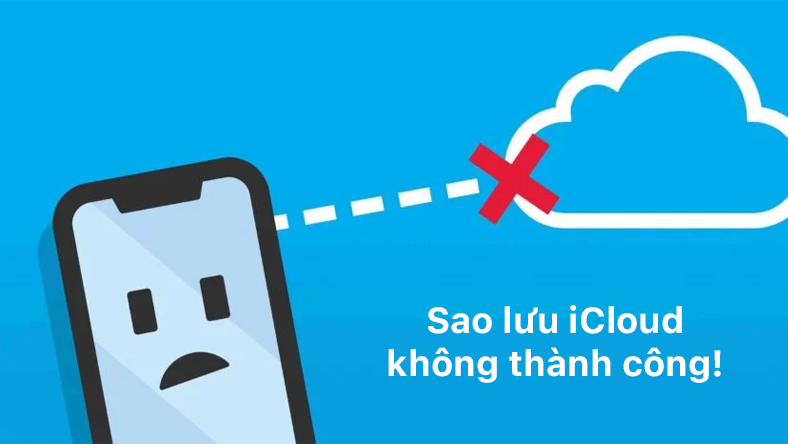
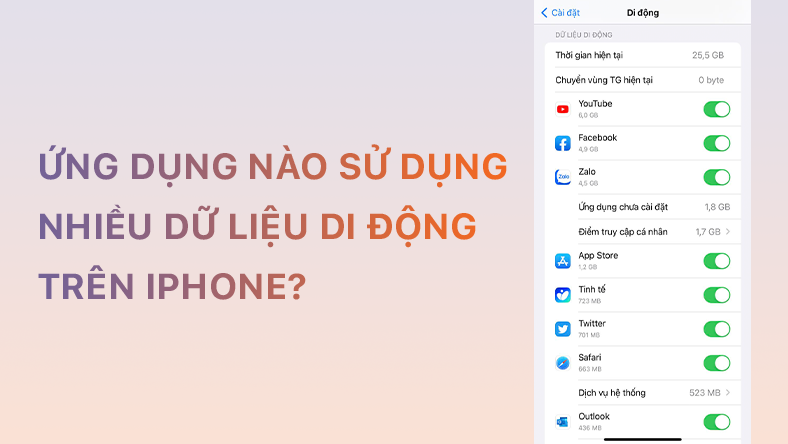







Thảo luận
Chưa có thảo luận nào về Bài viết Tại sao iPhone của tôi bị nóng? Pin nhanh hết! Đây là cách sửa chữa.